[6 façons]Comment convertir Opus en MP3 avec succès?
OPUS est un nouveau type de format audio conçu pour l'Internet moderne, tandis que le MP3 est plus ancien mais toujours largement utilisé. Si vous avez un fichier OPUS incompatible avec votre appareil ou logiciel, vous devrez peut-être le convertir en MP3, un format plus universellement accepté.
Découvrez les six meilleurs convertisseurs OPUS vers MP3 dans ce guide, pour écouter vos fichiers audio sur divers appareils et plateformes.
Partie 1. La meilleure façon de convertir OPUS en MP3- HitPaw Convertisseur Vidéo
Lors de la conversion d'OPUS en MP3, il est crucial d'utiliser un convertisseur fiable pour éviter toute perte de qualité ou de sécurité. HitPaw Video Converter est une solution recommandée, offrant des fonctionnalités solides pour relever ces défis. Il garantit la préservation de la qualité audio et de l'intégrité des fichiers.
HitPaw Convertisseur Vidéo est le choix parfait pour convertir une variété de vidéos et de sons, avec son support pour plus de 1 000 sites Web de téléchargement de contenus vidéo et audio.
Pourquoi choisir HitPaw Convertisseur Vidéo pour convertir des MP3?
- Il convertit rapidement les URL vidéo et audio en MP3, vous faisant gagner un temps précieux.
- La fonction de téléchargement par lots simplifie le processus pour une efficacité accrue.
- Avec son interface conviviale et ses fonctionnalités simplifiées, il se distingue.
- Profitez d'un traitement audio ultra-rapide grâce à des fonctions d'accélération intégrées.
- Vous pouvez facilement découper des sections spécifiques et ajuster la vitesse de lecture selon vos préférences.
- Profitez d'une lecture audio pratique grâce au lecteur multimédia intégré.
Voici les étapes pour convertir vos MP3 dans des formats de meilleure qualité
Voici comment convertir de l'audio avec HitPaw Convertisseur Vidéo :
Étape 1: Après avoir téléchargé et installé le logiciel, sélectionnez "Convertir" > "Conversion". Cliquez sur "Ajouter des fichiers" et choisissez "Ajouter de l'audio" pour importer votre fichier audio.

Étape 2: Allez dans le menu déroulant "Convertir Tout" et choisissez "Audio" comme format de sortie. Sélectionnez votre qualité préférée et assurez-vous que la conversion sans perte est activée.

Étape 3: Enfin, sélectionnez le dossier de destination dans l'onglet "Enregistrer dans" et cliquez sur "Convertir". Une fois la conversion terminée, votre fichier audio converti sera disponible. C'est tout !
Partie 2. 5 convertisseurs OPUS-MP3 utiles à découvrir.
Le format MP3 est largement compatible avec de nombreux appareils, mais parfois vous pouvez rencontrer des fichiers dans des formats différents, comme OPUS. Voici quelques-uns des meilleurs convertisseurs MP3 gratuits pour 2024.
1. Lecteur multimédia VLC
VLC est un convertisseur de fichiers simple à utiliser qui prend en charge divers formats vidéo et audio, y compris Opus. Avec VLC, vous pouvez facilement convertir des fichiers Opus en MP3, OGG et FLAC, ainsi que créer des profils personnalisés comme WAV grâce à sa large gamme de codecs. Il offre également des réglages personnalisables pour ajuster des paramètres tels que le débit audio, les canaux et la fréquence d'échantillonnage. Que vous l'utilisiez pour la lecture multimédia ou la conversion de fichiers, VLC reste un outil polyvalent.

Avantages
- VLC peut lire la plupart des formats sans avoir besoin d'installer des packs de codecs, y compris WMV, MP3, MKV, WebM, etc.
- Vous pouvez l'utiliser sur toutes les plateformes, y compris Windows, Linux, Mac OS X, Unix, iOS et Android.
- C'est gratuit et sans publicité.
Inconvénients
- Le processus de conversion peut nécessiter quelques étapes supplémentaires.
- Les débutants pourraient avoir besoin d'un tutoriel pour les aider dans le processus de conversion.
- Il n'y a pas de prise en charge de la conversion par lots.
2. FFmpeg
FFmpeg est un convertisseur de fichiers open-source très puissant, développé par une communauté mondiale de développeurs. Il est réputé pour être l'un des outils de conversion les plus robustes disponibles en ligne. Cependant, son utilisation peut être complexe malgré sa gratuité.
FFmpeg peut être décourageant pour les débutants, surtout pour ceux qui ne sont pas familiers avec la programmation, les codecs audio et d'autres concepts similaires. Si vous ne connaissez pas GitHub, vous pourriez préférer explorer d'autres options pour vos conversions audio.

Avantages
- FFmpeg est hautement personnalisable pour les développeurs.
- FFmpeg est compatible avec tous les systèmes d'exploitation.
- FFmpeg prend en charge un large éventail de formats de fichiers en entrée et en sortie.
Inconvénients
- FFmpeg n'est pas facile à utiliser pour les personnes sans expertise technique.
3. CloudConvert
Ce convertisseur OPUS vers MP3 permet de convertir différents types de fichiers en audio, y compris les formats M4A et WMA. Les utilisateurs peuvent ajuster la qualité sonore et contrôler la taille des fichiers. La plateforme met également l'accent sur la sécurité des données.
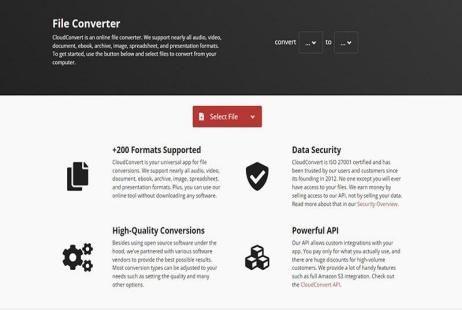
Avantages
- Prise en charge de 200 formats supplémentaires pour la conversion.
- Permet de contrôler la qualité audio.
- Il dispose d'une API puissante pour une meilleure fonctionnalité.
Inconvénients
- La navigation sur le site web peut être difficile.
- Pour les conversions en masse, il faut choisir un plan, avec des options allant de 8 à 3 283 dollars par projet ou par abonnement.
4. Audacity
Audacity est un outil de traitement audio populaire compatible avec plusieurs systèmes d'exploitation. Il fonctionne principalement comme un convertisseur, un éditeur et un enregistreur audio, offrant une gamme complète d'outils pour diverses tâches audio. Bien qu'il prenne en charge un nombre limité de formats audio natifs comme WAV, MP3, Ogg Vorbis et FLAC, la conversion d'Opus peut être effectuée en installant la bibliothèque d'importation/exportation FFmpeg, ce qui simplifie le processus.

Avantages
- Offre gratuitement de nombreuses fonctionnalités d'édition, d'enregistrement et de conversion audio.
- Prise en charge de la conversion en masse, permettant de traiter plusieurs fichiers simultanément.
- Propose une fonctionnalité d'enregistrement d'écran.
Inconvénients
- Ne prend en charge qu'un nombre limité de formats audio en entrée et en sortie.
- Peut avoir une courbe d'apprentissage abrupte pour les débutants.
- Il n'est pas spécifiquement conçu comme un logiciel de conversion audio dédié.
5. Zamzar
Zamzar est un convertisseur de fichiers gratuit et fiable qui prend en charge de nombreux formats. Son interface conviviale permet une conversion en ligne sans nécessiter de téléchargement de logiciel. Bien qu'il ne soit pas le premier choix pour certains, il remplit efficacement sa fonction. Si vous recherchez un convertisseur audio pour PC sans téléchargement requis, Zamzar est une option appropriée.
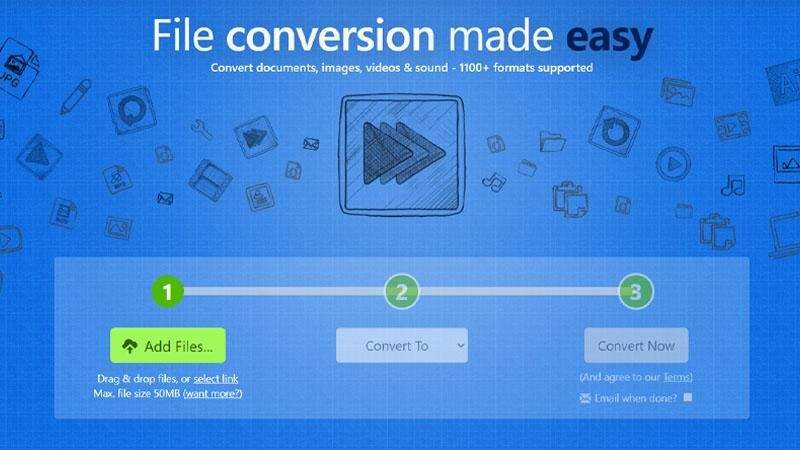
Avantages
- Zamzar fonctionne sur n'importe quel système d'exploitation via votre navigateur web.
- Zamzar peut convertir des fichiers audio locaux et en ligne.
- Zamzar offre la possibilité de télécharger immédiatement les fichiers convertis ou de les recevoir par courrier électronique.
Inconvénients
- Les conversions peuvent être plus lentes que celles d'autres convertisseurs en ligne.
- Limite les conversions à deux par session et par 24 heures.
- Les utilisateurs gratuits ne peuvent pas convertir de fichiers très volumineux (plus de 50 Mo).
Partie 3. Questions Fréquemment Posées sur les fichiers OPUS en MP3
Q1. Pourquoi faut-il convertir OPUS en MP3 ?
R1. Malgré les bons côtés d'OPUS en compression et flexibilité, il a des soucis de compatibilité avec divers systèmes, applis, navigateurs, lecteurs et logiciels audio. Le MP3 est plus universellement accepté, donc parfois il faut convertir OPUS en MP3 pour plus de compatibilité.
Q2. La conversion d'OPUS en MP3 dégrade-t-elle la qualité audio?
R2. Le MP3 compresse les fichiers audio en enlevant certaines parties du son, ce qu'on appelle une compression avec perte. Cela diminue la qualité audio. La quantité de données enlevée lors du codage MP3 peut vraiment influencer la qualité audio. Des débits binaires plus élevés donnent des fichiers plus grands et une meilleure qualité, alors que des débits plus bas donnent des fichiers plus petits mais de moins bonne qualité.
Partie 4. Conclusion
La conversion d'Opus en MP3 est une procédure simple qui vous permet d'écouter vos fichiers audio sur de nombreux appareils et plateformes. En utilisant un outil de conversion fiable, vous pouvez transformer sans effort les fichiers Opus au format MP3 couramment utilisé.
Les logiciels à code source ouvert peuvent demander du temps pour s'habituer à leurs interfaces compliquées. Donc, si vous voulez une solution tout-en-un avec toutes ces fonctionnalités dans un seul programme, HitPaw Convertisseur Vidéo est le meilleur choix.








 HitPaw VoicePea
HitPaw VoicePea HitPaw VikPea
HitPaw VikPea HitPaw Suppression Filigrane
HitPaw Suppression Filigrane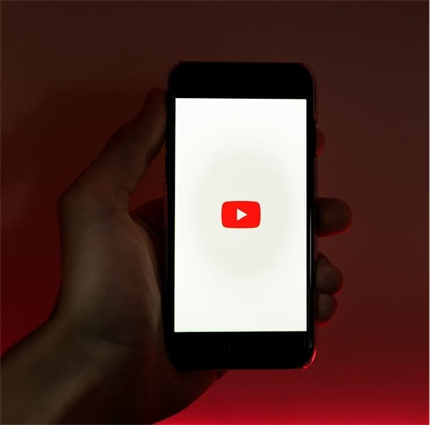

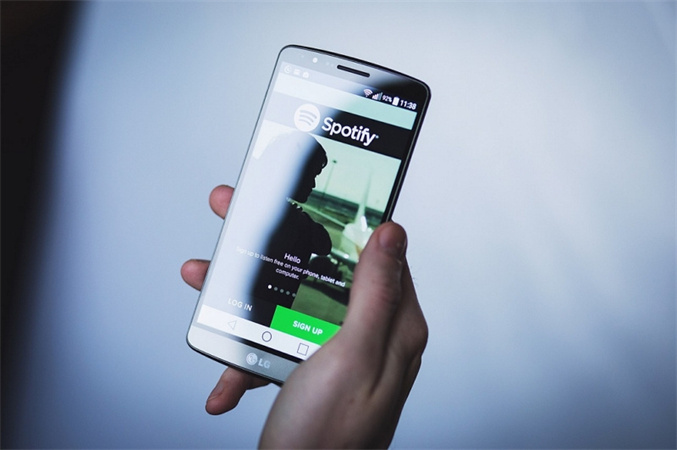

Partager cet article :
Donnez une note du produit :
Clément Poulain
Auteur en chef
Je travaille en freelance depuis plus de 7 ans. Cela m'impressionne toujours quand je trouve de nouvelles choses et les dernières connaissances. Je pense que la vie est illimitée mais je ne connais pas de limites.
Voir tous les articlesLaissez un avis
Donnez votre avis pour les articles HitPaw